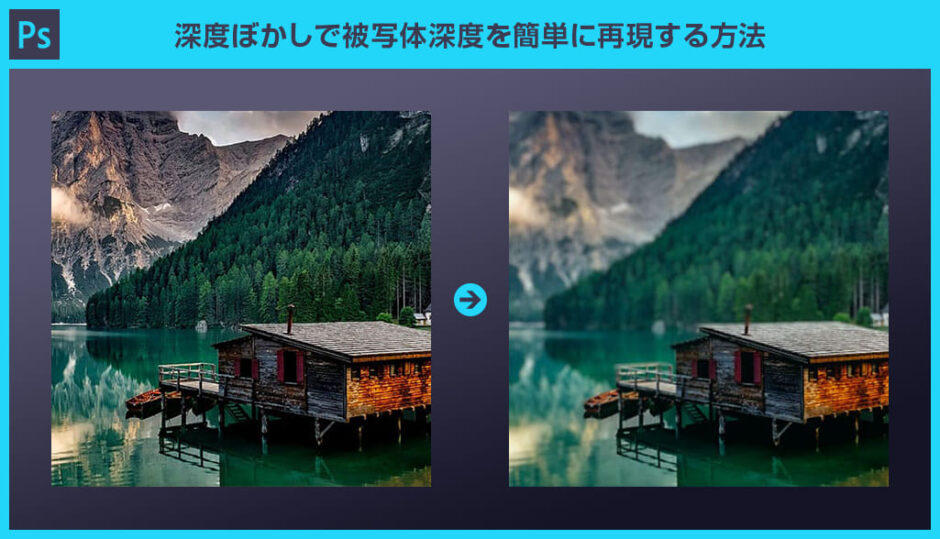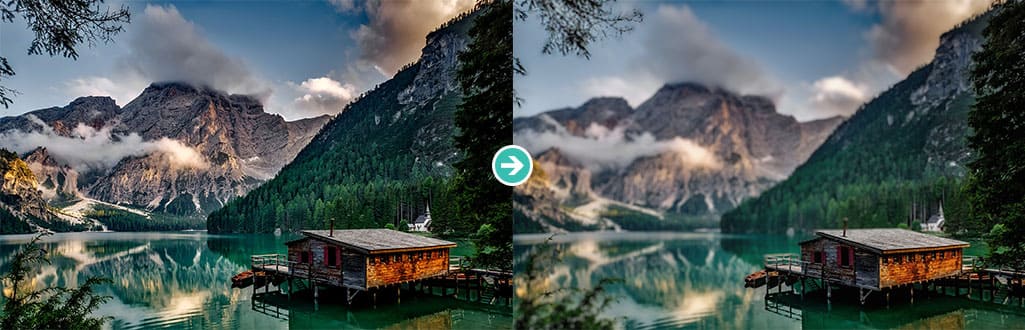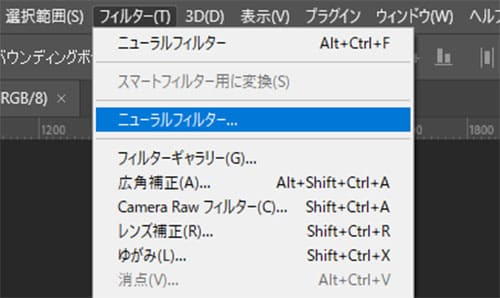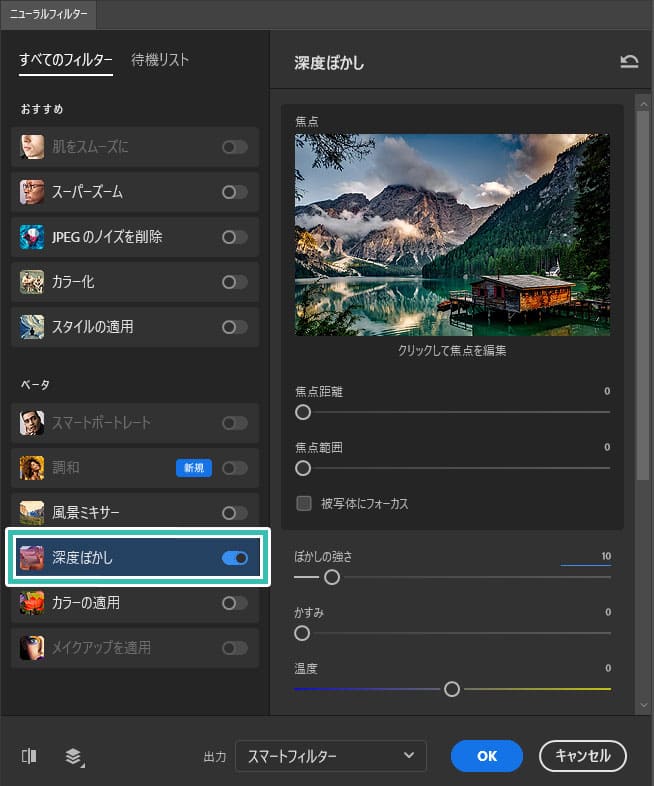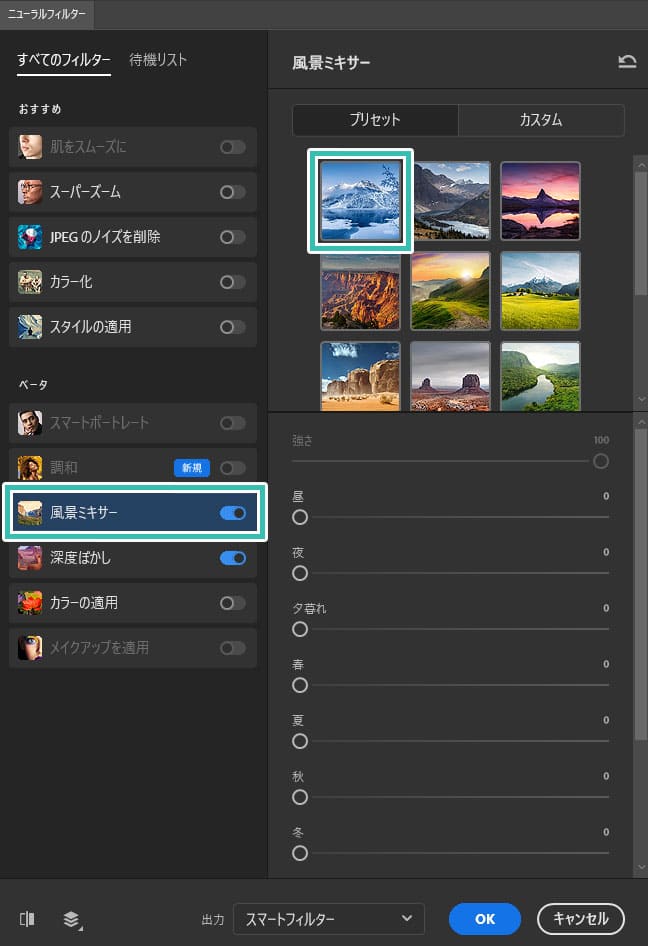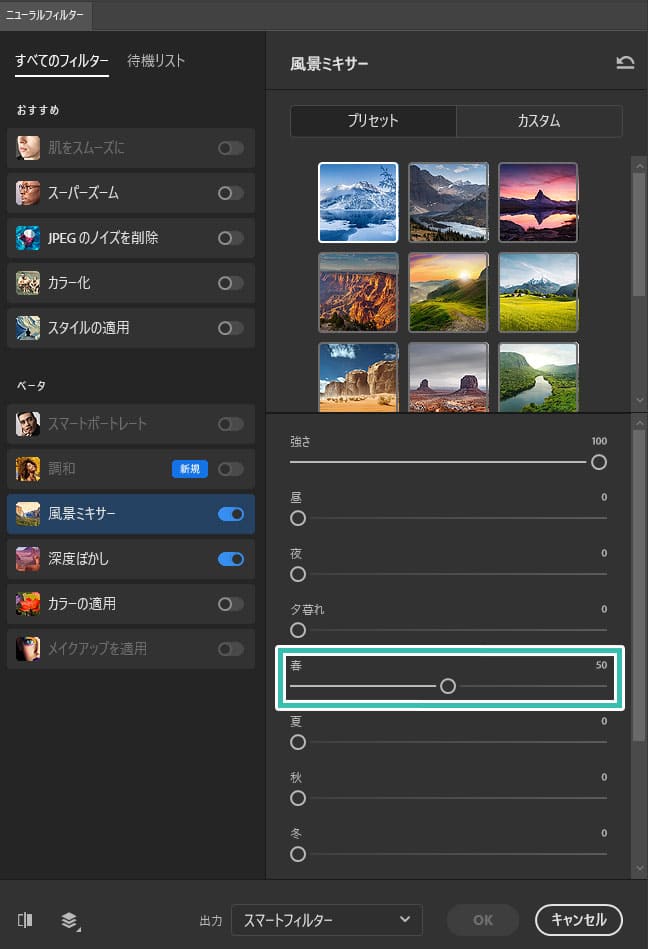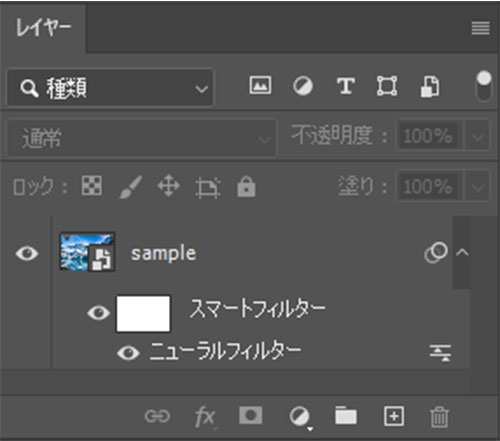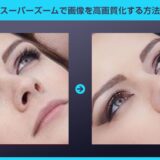Photoshop(フォトショップ)の深度ぼかしを使って、まるで一眼レフカメラで撮影したような背景がボケた被写体深度のある画像に加工する方法を解説します。
手前の対象物にピントを合わせ、後方はピンボケしたような表現がフォトショ初心者の方にも再現可能!
わずか数分でプロの写真家が撮影したような雰囲気に変えることができますよ。
これからPhotoshopを始められる方、更にフォトショテクニックを身に付けられたい方必見です!
この記事の目次
上記サンプルのように、普通の写真を一眼レフカメラで撮影したような被写体深度を加えられます。
数クリックで完了、Photoshop初心者の方でも超簡単に再現できます。
Photoshopの深度ぼかしの使い方を解説します。
フォトショップ初心者の方にも再現できるよう、順を追って解説いたします!
未導入の方はAdobe公式サイトから導入できます。(7日間の無料体験が可能)
なお、AdobeCCのプランはコチラの記事で徹底解説しています。
読み込んだ画像は [ スマートオブジェクトに変換 ] しておきましょう。
素材にこだわりたい方はAdobeStockが最強!3億点以上の商用利用可能で高品質な素材が制作を加速させてくれますよ。
詳しくはコチラで解説しています。
複数のニュートラルフィルターを掛け合わせて更に写真の雰囲気を変えることも可能です。
下記サンプルの制作に費やした時間は…わずか1分!
Photoshopのニュートラルフィルターはまさに「デザイナー要らず」ですよ。
先の深度ぼかしを適用した画像に [ 風景ミキサー ] を追加してみましょう。
トグルボタンをONにします。
※風景ミキサーが未ダウンロードの場合はダウンロードしておきましょう。
[ プリセット ] のサムネイルがあります。
他にも強さ、昼、夜、夕暮れ、春、夏、秋、冬など、細かな設定が可能。
もちろんカスタム設定もできます。
例えば左上の冬山の絵をクリックしてみましょう。
Photoshopを学習する上で、プロが作成した生データを研究する事は重要です。
下記記事でプロが作成した高品質で汎用性の高いテンプレート素材を紹介しています。
全て商用利用可能、テキストや画像を変えるだけでプロの品質が出せます。
制作の手間を劇的に軽減してくれるだけでなく、スキルアップの為の教材としても最適ですよ。
プロのテンプレートで美しいレイアウトや余白、文字サイズが一瞬で作成可能。内定獲得の可能性が格段にアップします!
厳選!ポートフォリオ用テンプレート45選
デジタル媒体向けポートフォリオテンプレ素材35選
様々なモックアップテンプレート57選
下記記事で良質な素材を紹介しております。併せてチェックしてください!
ただの写真や文字をヴィンテージ風に加工できるエフェクトモックアップです。
全て商用利用可能!
短時間で超高品質な作品に仕上げられますよ。





制作の品質向上とスピードアップを同時に行える優秀素材ばかりです。
以上、Photoshop(フォトショップ)の深度ぼかしを使った被写体深度の調整についてでした。
まるで一眼レフカメラで撮影したような被写体深度効果を簡単に付与できる便利機能です。
フォトショ初心者の方でも数分で設定可能!
また、深度ぼかしと風景ミキサーを掛け合わせると全く別物の風景が簡単に作れますよ。
ニュートラルフィルターには非常に強力なレタッチ機能が数多く収録されています。
非常に面白い効果なので是非一度お試しください。
ではまた!
フォトエフェクトの完全自作方法、そして超高品質なフォトエフェクトPSDについて解説しています。
Webサイトやバナーデザイン、各種DTPやUIデザイン等、様々なクリエイティブに使えるテクニックです。
1分で作れるエフェクトPSD素材
商用利用可能で超高品質なエフェクトが1分で作れるPSD素材の使い方と作例です。
気になるサムネイル画像をクリックすれば解説記事にジャンプします。
フォトエフェクトを自作
Photoshopを使いこなして様々な質感のフォトエフェクトを作る方法を解説しています。
気になるサムネイル画像をクリックすればメイキング記事にジャンプします。
フォトショ基本操作





















バナーやUIをデザイン






様々な質感を再現








写真の雰囲気を激変させる























便利な画像加工テクニック




















機能追加・その他の機能










フォトショップのお困りごと








画像を激変!エフェクトPSD








その他Photoshop用の素材